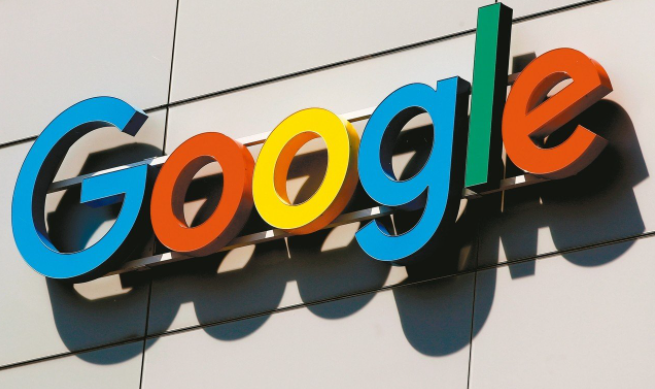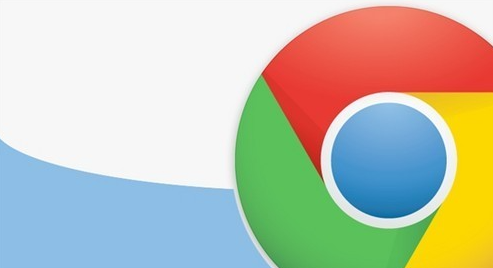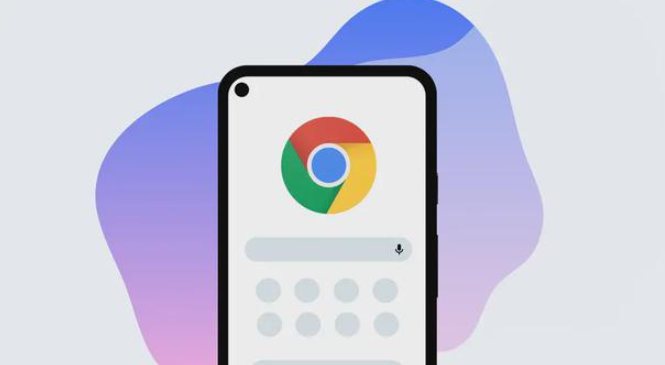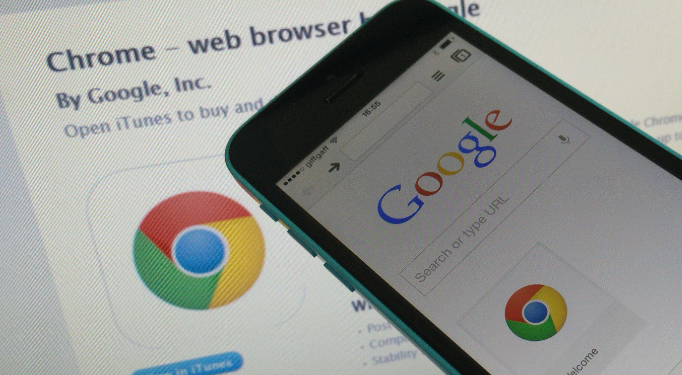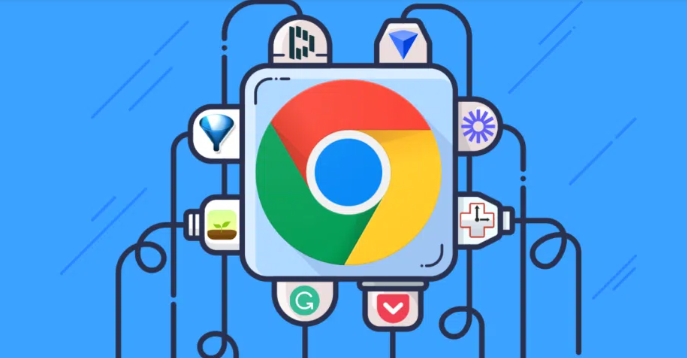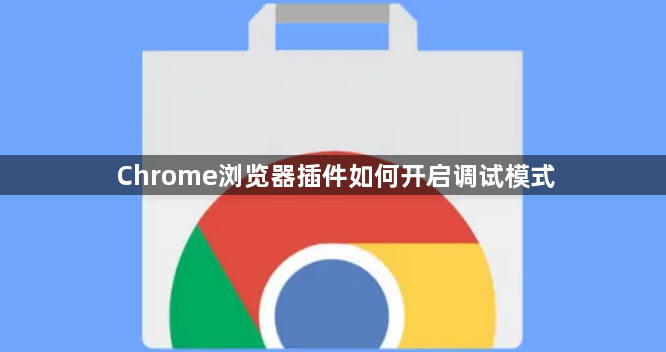
1. 进入扩展程序页面:点击浏览器右上角的三个点图标,选择“更多工具”,然后点击“扩展程序”。或者在地址栏输入chrome://extensions/并回车,直接进入扩展程序管理页面。
2. 启用开发者模式:在扩展程序页面中,找到需要调试的插件,确保其右侧的开关处于开启状态。如果未开启,点击开关以启用该插件。接着,勾选页面右上角的“开发者模式”选项。此时,页面会出现一些与开发相关的变化,如显示错误信息等。
3. 使用开发者工具进行调试:点击浏览器右上角的三个点,选择“更多工具”,再选择“开发者工具”,或者使用快捷键Ctrl+Shift+I(Windows/Linux)或Cmd+Opt+I(Mac)打开开发者工具。在开发者工具中,可以通过“Console”面板查看插件运行时的输出信息、错误提示等,帮助定位和解决问题。还可以使用“Sources”面板查看插件的源代码,设置断点,进行单步调试等操作,以便深入了解插件的执行流程和逻辑。